Comment utiliser le dossier sécurisé Samsung
Les Samsung Secure Folder est une option de sécurité haut de gamme qui protège les informations sensibles des attaques malveillantes. Il utilise la plate-forme de sécurité Samsung My Knox pour crypter un dossier protégé par mot de passe, idéal pour stocker des données importantes. Vous pouvez également ajouter un mot de passe ou un verrou biométrique pour protéger le contenu du dossier des regards indiscrets. Voilà comment cela fonctionne.
Ce guide s'applique aux téléphones Samsung avec Android 7.0 et versions ultérieures.
Pourquoi utiliser le dossier sécurisé Samsung?
Bien que tout le monde puisse utiliser le dossier sécurisé Samsung, il est particulièrement utile pour ceux qui souhaitent que leur téléphone privé serve également de téléphone professionnel. Mettez les informations que vous souhaitez séparément du reste du téléphone dans votre dossier sécurisé. Une fois qu'il est configuré, il vous suffit de saisir un mot de passe ou utiliser une option biométrique pour le déverrouiller et accéder à vos fichiers et informations.
Secure Folder peut également être une bonne option pour les parents avec de jeunes enfants. Les parents peuvent donner aux enfants leurs smartphones pour jouer à des jeux tout en empêchant les enfants d'accéder ou d'utiliser certaines applications et fonctionnalités, ou de supprimer accidentellement des informations importantes.
Comment créer un dossier sécurisé Samsung
Suivez les instructions ci-dessous pour créer un dossier sécurisé sur votre appareil Samsung:
Ouvrez le téléphone Paramètres application.
Sélectionner Écran de verrouillage et sécurité ou Biométrie et sécurité > Dossier sécurisé.
-
Si vous n'avez pas de compte Samsung, vous devez en créer un. Si vous avez un compte, connectez-vous. Robinet S'identifier ou Continuer.
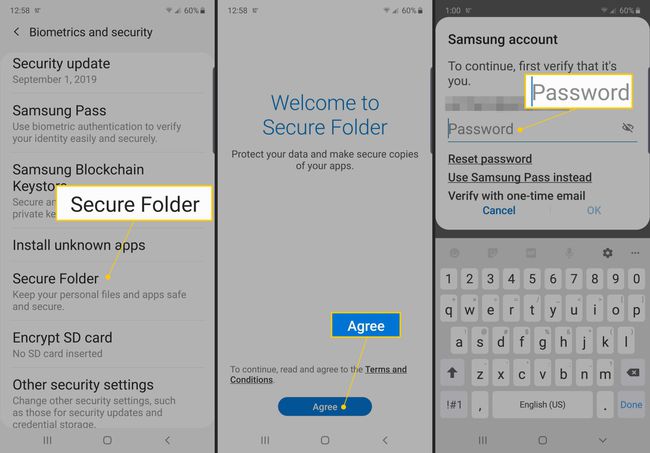
-
Après vous être connecté à votre compte, choisissez la méthode de verrouillage que vous souhaitez utiliser (Modèle, ÉPINGLER, ou Mot de passe), puis touchez Prochain.
Pour plus de sécurité, définissez un motif, un code PIN ou un mot de passe différent du code d'accès que vous utilisez pour déverrouiller la section principale de votre appareil Samsung.
-
Suivez les instructions à l'écran pour configurer la méthode de verrouillage que vous avez choisie.
Pour utiliser une option de passe biométrique, y compris les scanners d'empreintes digitales et d'iris, définissez un modèle, un code PIN ou un mot de passe comme sauvegarde.
-
Une fois votre méthode de verrouillage configurée, un raccourci vers le dossier sécurisé apparaît sur l'écran d'accueil et des applications.
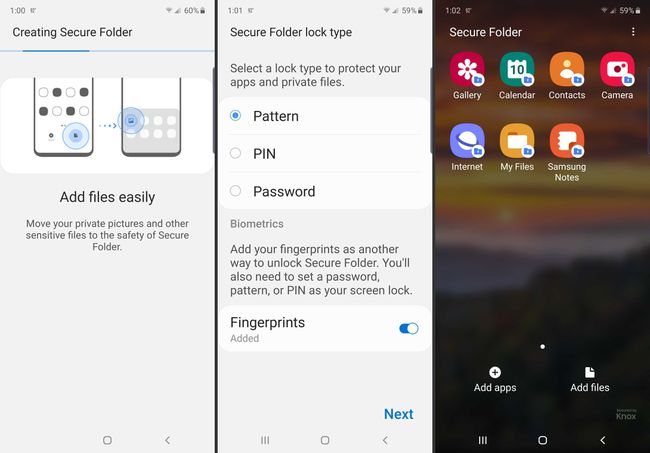
Comment utiliser le dossier sécurisé Samsung
Les applications Galerie, Calendrier, Contacts, E-mail, Appareil photo, Internet, Samsung Notes et Mes fichiers sont standard dans Secure Folder. Ces applications sont distinctes des versions d'applications dans la partie principale de votre appareil Samsung, elles doivent donc être vides et ne pas être connectées à des comptes. Ajoutez du contenu ou connectez des applications, telles que des e-mails, aux comptes nécessaires au fonctionnement de l'application.
Tout contenu que vous créez dans Secure Folder n'existe que dans Secure Folder, mais il existe plusieurs façons de gérer vos applications et vos fichiers:
- Robinet Ajouter des applications ou Ajouter des fichiers pour déplacer le contenu de la partie principale de votre téléphone vers Secure Folder.
- Robinet Modifier les applications pour masquer ou désinstaller des applications du dossier sécurisé.
- Robinet Fermer à clé ou la Arrière pour quitter Secure Folder et revenir à la partie principale de l'appareil Samsung.
Comment accéder aux paramètres du dossier sécurisé
Vous devez également vous familiariser avec les paramètres du dossier sécurisé, auxquels vous pouvez accéder en appuyant sur le bouton trois points icône dans le coin supérieur droit de l'écran. À partir de là, vous pouvez modifier le type de verrouillage, contrôler les notifications et configurer des comptes, entre autres fonctions.
Comment utiliser le verrouillage automatique pour un dossier sécurisé
Un paramètre utile est le verrouillage automatique du dossier sécurisé, qui vous permet de définir le temps nécessaire au verrouillage de votre dossier sécurisé. Ensuite, vous devez entrer un mot de passe pour revenir dans l'application. Vous pouvez configurer le dossier pour qu'il se verrouille immédiatement, lorsque l'écran s'éteint, après un nombre de minutes spécifié ou lorsque le téléphone redémarre. Pour l'option la plus sécurisée, configurez-la pour qu'elle se verrouille immédiatement ou lorsque l'écran s'éteint.
